

身為資源管理員,您可以運用這項產品來管理向您回報的員工資源時間記錄。
身為專案經理,您可以運用這項產品來管理專案任務的時間記錄。
您的資源可以使用每週工時表來追蹤自己的時間及活動。 所有資源都可以存取所屬的現有工時表,並記錄花在分配給自己的任務的實際時間 (通常為小時單位)。 資源可以記錄指派時間,例如專案任務、事件、間接工作,以及他們花在其他活動上的時間。
您可以修改個別資源記錄時間時所依據的專案與任務。 當資源提交工時表進行核准時,您會收到檢閱工時表的動作項目。 您可以核准工時表或將工時表退回給資源以便修正。
附註:只有當工時表包含專案任務時,專案經理才會收到通知。
當您核准工時表時,每一項任務的時間都會發佈到實際工時裡。 專案經理可以比較所記錄的實際時間與估計值,並監控專案進度。
先決條件:
附註:如需詳細資訊,請參閱《如何提交工時表》。
下列程序說明資源管理員或專案經理如何管理各自下屬的時間記錄:
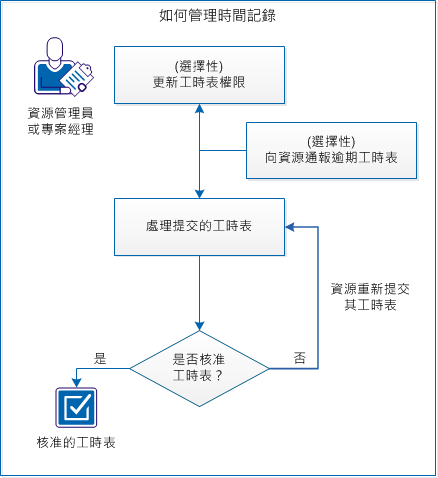
若要管理時間記錄,請遵循下列步驟進行:
身為資源管理員或專案經理,您將持續調整員工資源針對特定專案與任務輸入時間的能力。
若要防止員工資源針對任何任務輸入時間:
若要防止任何員工資源輸入專案時間:
若要防止員工資源輸入專案時間:
若要防止員工資源輸入任務時間:
員工資源通常會每週提交一次工時表,以便讓經理有時間檢閱並核准。 如果員工沒有準時提交工時表,您可以傳送一則通知給他們。
請遵循以下步驟:
工時表頁面就會顯示。
CA Clarity PPM 會將工時表逾時通知傳送給員工。
身為專案經理或資源管理員,您必須檢閱並核准依照專案與其他任務記錄的工時。
當資源提交工時表時,產品就會傳送通知,提醒您檢閱工時表。
附註:只有當工時表內含與專案經理相關的項目時,他們才會收到工時表提交通知。
請遵循以下步驟:
工時表一經核准,針對每項任務記錄的工時就會新增到該任務的實際工時裡。
CA Clarity PPM 會退回工時表以供修正,並通知資源該工時表已經退回。
請遵循以下步驟:
工時表選項頁面就會顯示。
確認頁面就會顯示。
工時表選項頁面就會顯示。
使用下列程序,可將所有資源的工時表選項重設為預設設定。
請遵循以下步驟:
工時表選項頁面就會顯示。
確認頁面就會顯示。
工時表選項頁面就會顯示。
|
Copyright © 2013 CA.
All rights reserved.
|
|